Correggi l’errore del file system (-2147219196) nell’app Foto di Windows
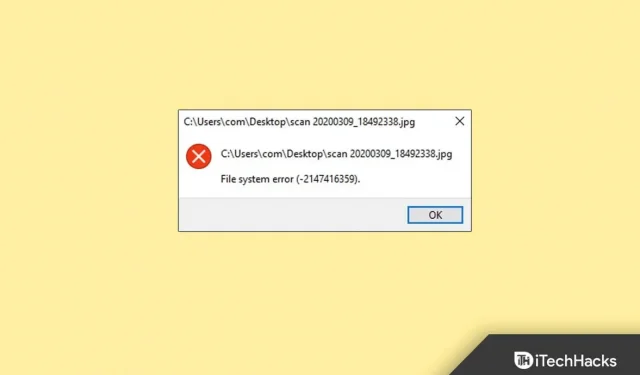
Ti chiedi come correggere l’errore del file system 2147219196 nell’app Foto di Windows? Bene, con un PC Windows, puoi accedere alle foto sul tuo PC, telefono e altri dispositivi in un unico posto. Ma dopo l’ultimo aggiornamento del sistema operativo Windows, molti utenti si lamentano del fatto che la loro app Windows Photo non funziona e mostra un errore del file system sconosciuto (-2147219196).
Pertanto, è del tutto possibile che si verifichi anche l’errore del file system 2147219196 durante l’utilizzo dell’app Foto di Windows. Tuttavia, se stai affrontando anche questo, assicurati di controllare le correzioni che abbiamo menzionato di seguito.
Contenuto:
- 1 Perché c’è un errore del file system (-2147219196)?
- 2 Correggere l’errore del file system 2147219196 nell’app Foto di Windows 10/11
- 2.1 Riavvia il dispositivo
- 2.2 Avvia l’app Foto come amministratore
- 2.3 Ripristino dell’app Foto
- 2.4 Utilizzare l’applicazione del registro
- 2.5 Eseguire un avvio pulito
- 2.6 Eseguire la scansione SFC
- 2.7 Aggiornamento del sistema operativo
- 2.8 Ripristina l’app Foto
- 2.9 Correzione delle autorizzazioni della cartella dell’app foto
- 2.10 Dalla scrivania dell’autore
Perché c’è un errore del file system (-2147219196)?
Questo codice di errore è solitamente causato da un errore di sistema e può essere risolto reimpostando l’app Foto ed eseguendo una scansione del disco rigido. Ma se ciò non ti aiuta a risolvere questo errore, prova i metodi che abbiamo menzionato più avanti in questa guida.
Correzione dell’errore del file system 2147219196 nell’app per foto di Windows 10/11
Diverse persone hanno riscontrato questo errore da quando uno degli ultimi aggiornamenti di Windows ha introdotto questo errore del file system 2147219196. Oltre a riparare Windows, non c’è nulla che possa risolvere definitivamente il problema, ma ci sono alcune cose che puoi provare.
Riavvia il dispositivo
È possibile che tu riceva un messaggio di errore del file system (-2147219196) solo a causa di un qualche tipo di file di errore memorizzato sul tuo PC come dati della cache. Pertanto, per risolvere questo codice di errore, è necessario cancellare la RAM.

Tuttavia, per questo, riavviare il dispositivo sarebbe la scelta giusta. Pertanto, dovresti riavviare il dispositivo, avviare l’app Microsoft Photo e verificare se il problema persiste.
Avvia l’app Foto con privilegi di amministratore
Se l’errore del file system 2147219196 persiste dopo il riavvio del dispositivo, è probabile che l’app fotografica non disponga dell’autorizzazione adeguata per utilizzare le risorse di sistema. Quindi, per quanto riguarda questo, l’esecuzione dell’app Foto come amministratore sarebbe l’opzione giusta. Tuttavia, per questo,
- Fai clic con il pulsante destro del mouse sull’app Microsoft Photo nel menu Start.
- Quindi selezionare Proprietà.
- Ora vai alla scheda Compatibilità.
- Quindi seleziona la casella Esegui questo programma come amministratore.
- Fare clic su Applica > OK.
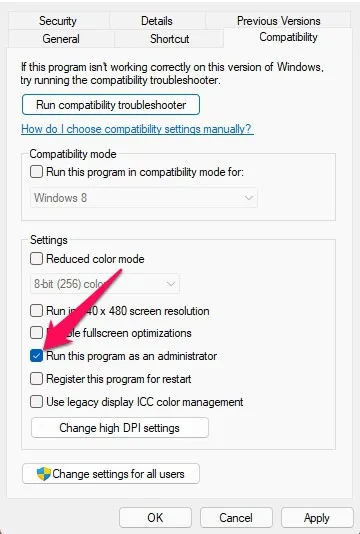
Ripristina l’app per le foto
Se entrambe le correzioni non hanno funzionato per te, dovresti provare a riparare l’app Foto sul tuo PC Windows poiché è possibile che i file dell’app Foto possano essere danneggiati a causa del problema riscontrato. Quindi, puoi seguire i passaggi seguenti se non sai come ripristinare l’app per le foto sul tuo PC:
- Innanzitutto, apri le Impostazioni di Windows con Win + I .
- Quindi vai alla sezione Applicazioni e trova l’app Microsoft Photo.
- Ora selezionalo e fai clic su “Altre opzioni” .
- Infine, scorri verso il basso, seleziona l’ opzione Ripristina e fai clic su di essa.
È tutto. Windows inizierà ora a riparare i file dell’app Foto per correggere l’errore del file system 2147219196.
Usa l’app del registro
Molti utenti hanno riferito che il trucco dell’app del registro di Windows li ha aiutati molto a risolvere l’errore del file system (-2147219196). Pertanto, ti consigliamo anche di provarlo seguendo i passaggi indicati di seguito:
- Nella ricerca di Windows, digita Regedit, quindi aprilo come amministratore.
- Poi vai a:
HKEY_CURRENT_USERSOFTWAREClasses/Local Settings/Software/Microsoft/Windows/CurrentVersion/AppModel/Repository/Families/Microsoft.Windows.Photos.
- Ora in questa cartella, controlla le voci controllando il nome della cartella e la data di modifica.
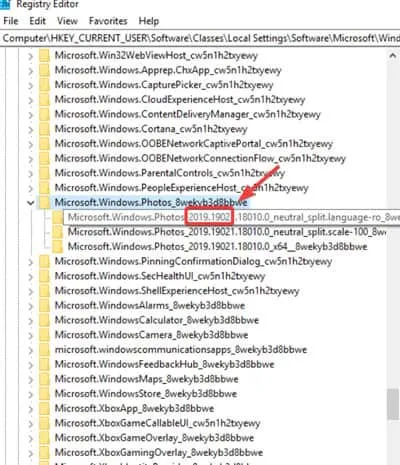
- Quindi assicurati di eliminare le cartelle obsolete. È tutto. Ora, se non riesci a eliminarli a causa di un errore di autorizzazione, devi fare clic con il pulsante destro del mouse su ciascuna voce e andare alla scheda Autorizzazione.
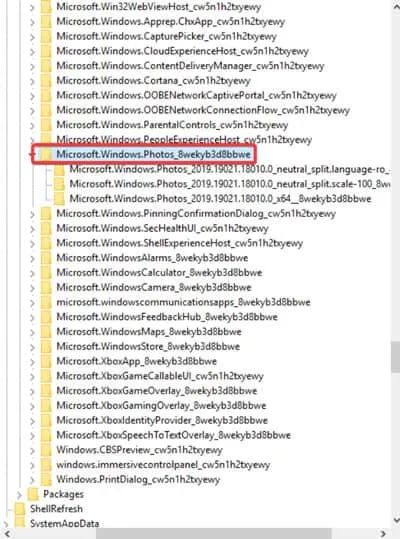
- Ora fai clic sulla scheda Avanzate.
- Quindi assicurati di cambiare il proprietario da Sistema ad Amministratore e quindi ripeti i passaggi precedenti. Successivamente, riavvia il dispositivo e controlla se l’errore del file system 2147219196 è stato risolto.
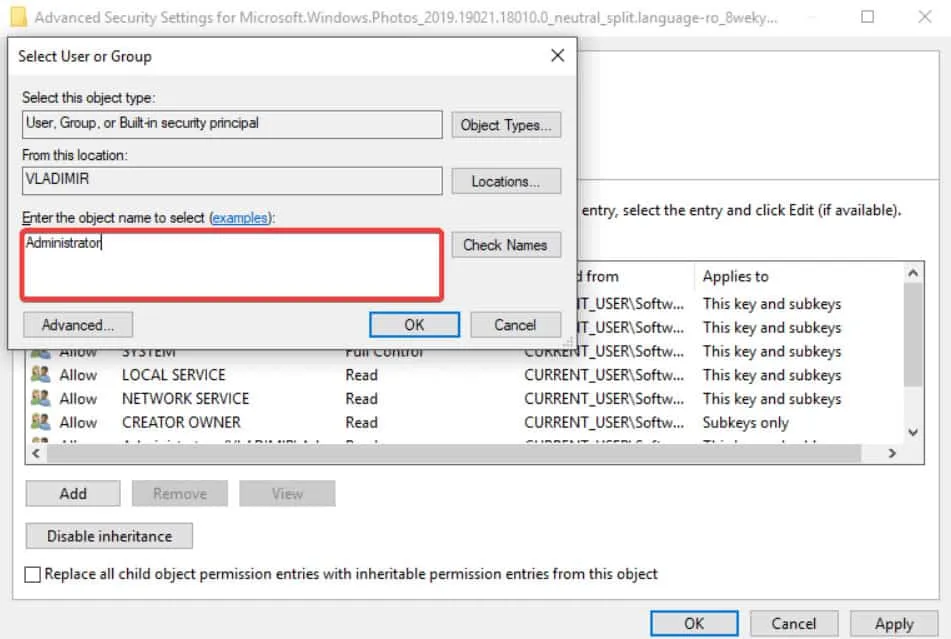
Eseguire un avvio pulito
Alcune applicazioni di terze parti a volte possono interferire con Photo Viewer, causandone il malfunzionamento. Pertanto, è meglio eseguire un avvio pulito sul PC utilizzando i passaggi indicati di seguito:
- Apri la finestra Esegui. Quindi digitare MSConfig e premere Invio.
- Seleziona l’opzione Servizi e deseleziona Nascondi tutti i servizi Microsoft.
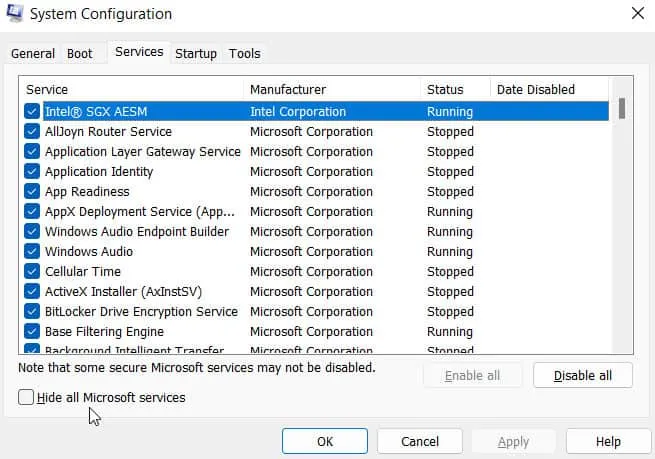
- Selezionare Disabilita tutto e fare clic su OK.
- Nella scheda Avvio, fare clic sul pulsante Apri Task Manager.
- In Task Manager, fai clic sul pulsante Avvio.
- Disabilita qualsiasi applicazione nell’elenco contrassegnata come Abilitata.
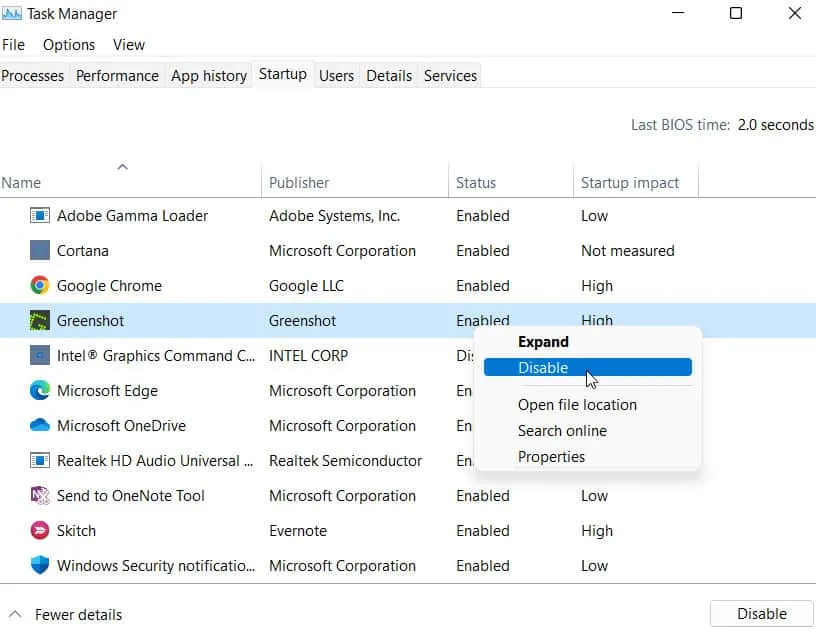
- Riavvia il computer dopo aver completato questo processo per tutte le applicazioni elencate.
Ora che il tuo computer è stato avviato in uno stato di avvio pulito, puoi passare al passaggio successivo. È tutto. Ora apri Visualizzatore foto di Windows e controlla se l’errore del file system (-2147219196) è stato corretto o meno.
Esegui scansione SFC
Su Windows, l’esecuzione di una scansione SFC sarebbe l’opzione giusta se ricevi questo errore nell’app Foto di Windows. Tuttavia, di conseguenza, ti consigliamo di eseguire una scansione SFC per correggere l’errore del file system (-2147219196) sul tuo PC Windows 11 e procedere come segue:
- Utilizzando il menu Start, apri un prompt dei comandi come amministratore.
- Per eseguire SFC utilizzare il seguente comando: sfc /scannow
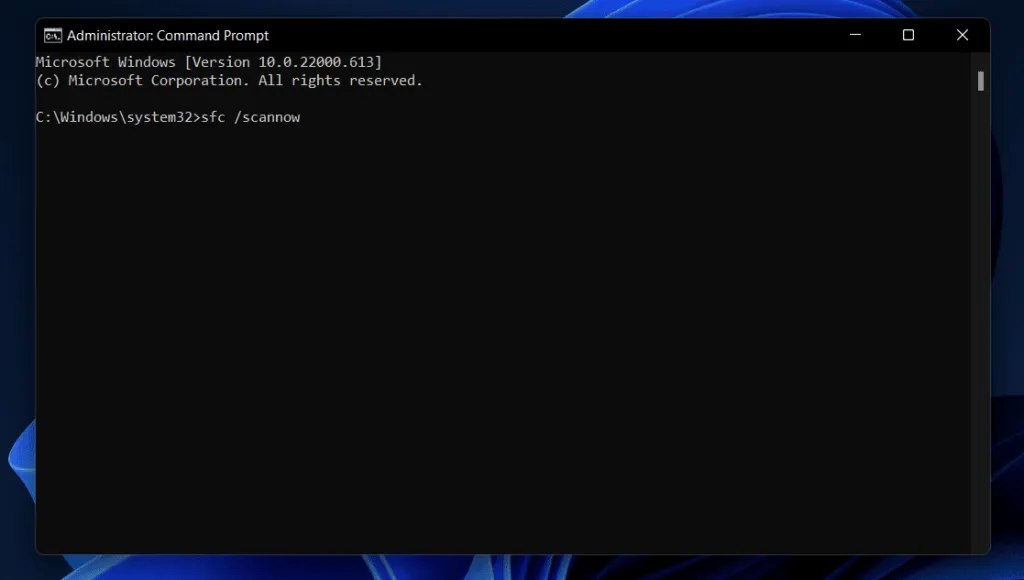
Aggiorna sistema operativo
È anche importante aggiornare la versione del sistema operativo Windows per assicurarsi che sia compatibile con le applicazioni fotografiche precedenti. Inoltre, l’aggiornamento corregge eventuali bug o problemi di stabilità migliorando al contempo le prestazioni. Potresti ricevere l’errore del file system 2147219196 perché il tuo sistema operativo non è compatibile con l’applicazione.
- Premi Win + I e seleziona Windows Update per iniziare.
- Fare clic su Controlla aggiornamenti.
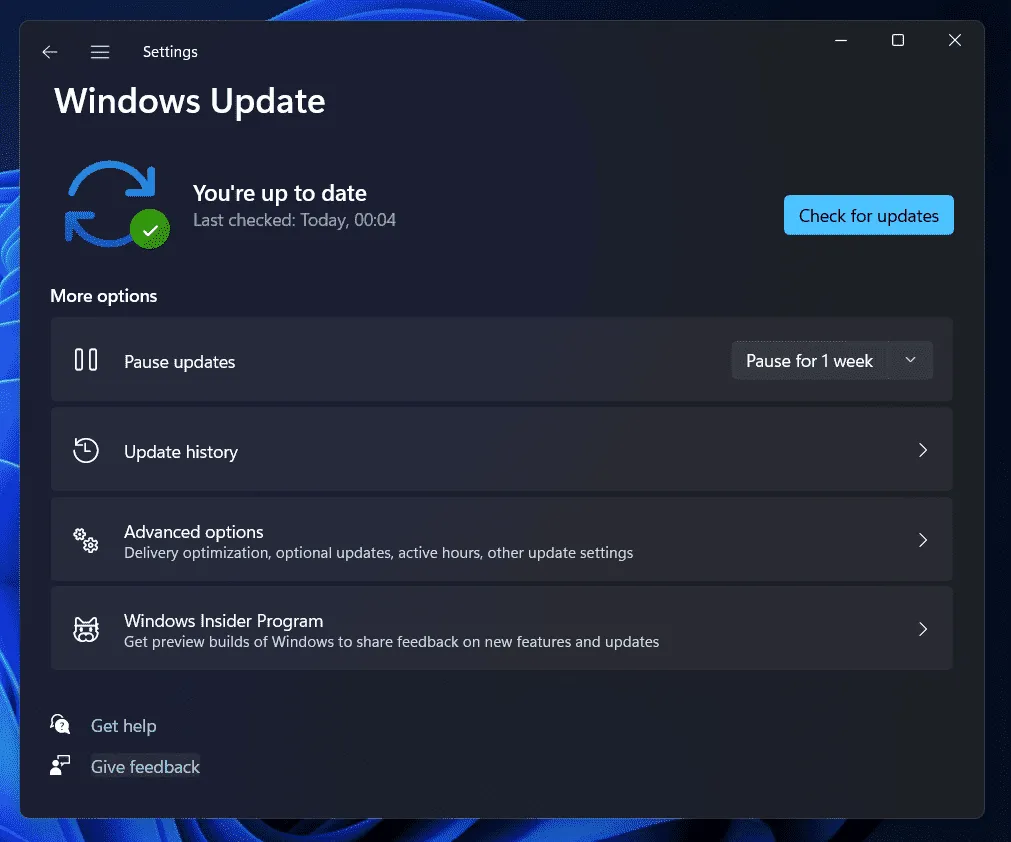
È tutto. Ora assicurati che l’errore irreversibile sia stato corretto eseguendo l’applicazione Windows PhotoApp dopo aver aggiornato Windows.
Ripristina l’app Foto
Sempre sulla stessa barca? Non preoccuparti! Dovresti provare a reimpostare l’app Foto sul tuo PC Windows. Tuttavia, per fare ciò è necessario eseguire le seguenti operazioni:
- Innanzitutto, apri le Impostazioni di Windows con Win + I.
- Successivamente, vai alla sezione Applicazioni e trova l’applicazione Microsoft Photo.
- Ora selezionalo e fai clic su “Altre opzioni”.
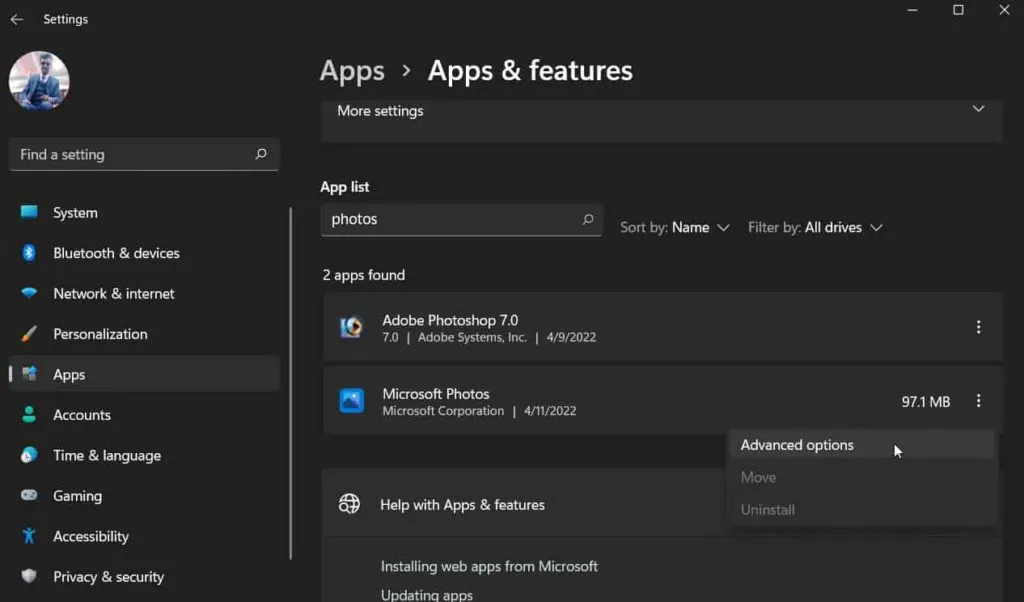
- Infine, fai clic sul pulsante “Ripristina”.
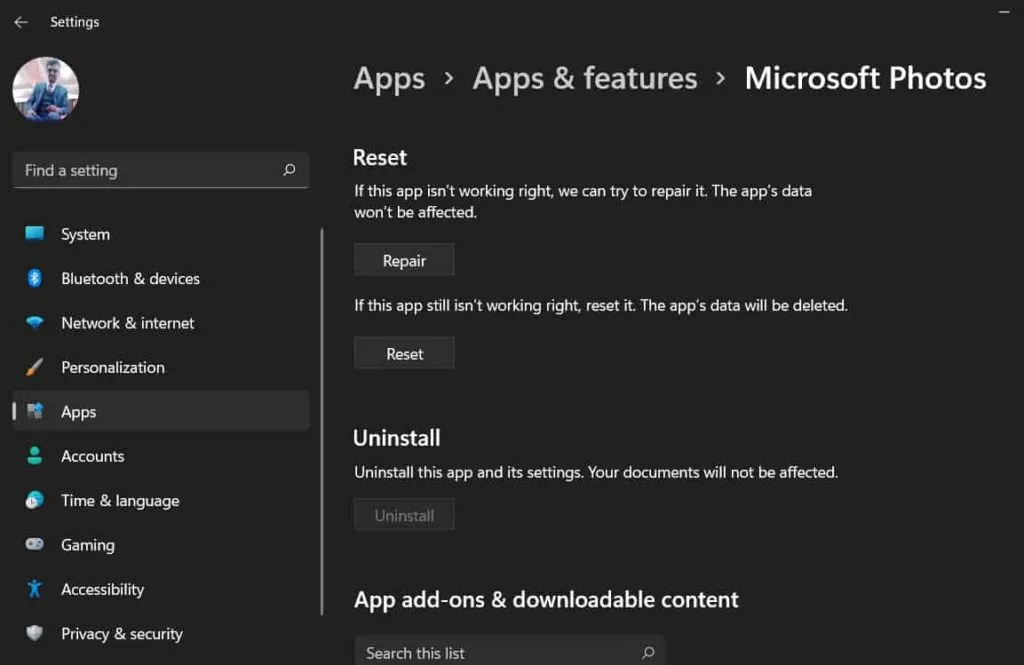
Correzione delle autorizzazioni della cartella dell’app foto
Esistono diverse correzioni per risolvere l’errore del file system 2147219196; puoi provare se nessuno di loro ha funzionato. Questo problema può essere causato dall’impostazione errata della proprietà della cartella dell’app Foto, che dovrai correggere manualmente. Per questo
- Apri CMD con diritti di amministratore.
- Quindi passa il mouse sopra la cartella C:\Program Files\WindowsApps. Tuttavia, se non trovi questa cartella, assicurati di selezionare la casella “Mostra file nascosti”.
- Quando vedi la cartella WindowsApps, se dice Autorizzazione richiesta, fai clic su Continua.
- Successivamente, fai clic con il pulsante destro del mouse su PhotosApp e seleziona l’opzione Proprietà, il cui nome dovrebbe essere simile a Microsoft.Windows.Photos_2017.37071.16410.0_x64__8wekyb3d8bbwe.
- Quindi passa il mouse sopra la scheda Sicurezza e fai clic su Avanzate.
- Successivamente, fai clic sul pulsante Modifica situato di fronte al proprietario.
- Successivamente, inserisci NT Service\TrustedInstaller sotto il campo di testo. Quindi premere il pulsante OK.
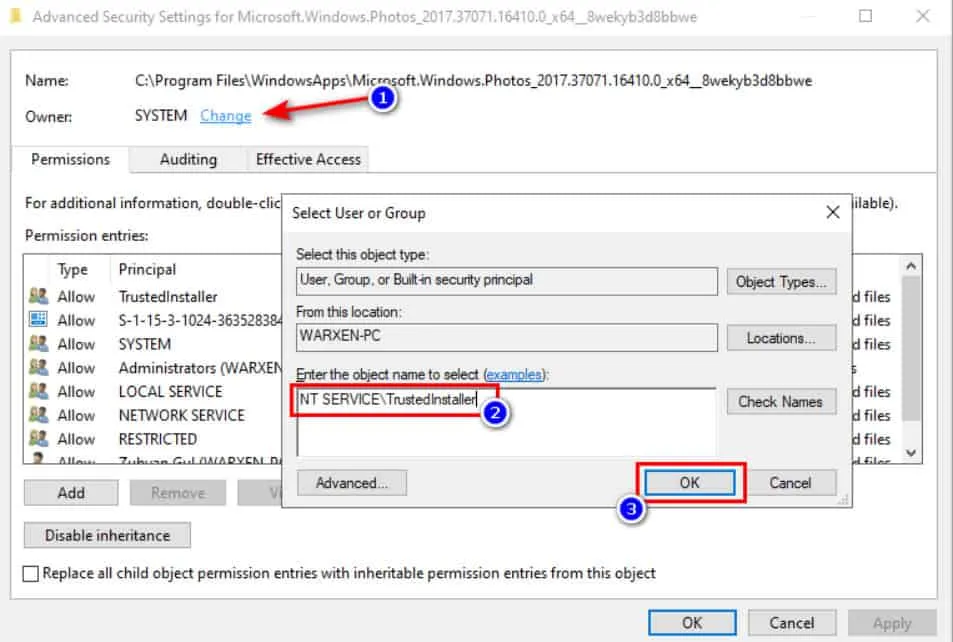
- Ora seleziona la casella di controllo “Sostituisci proprietario di sottocontenitori e oggetti” e fai clic sul pulsante “Applica” e quindi su “OK”.
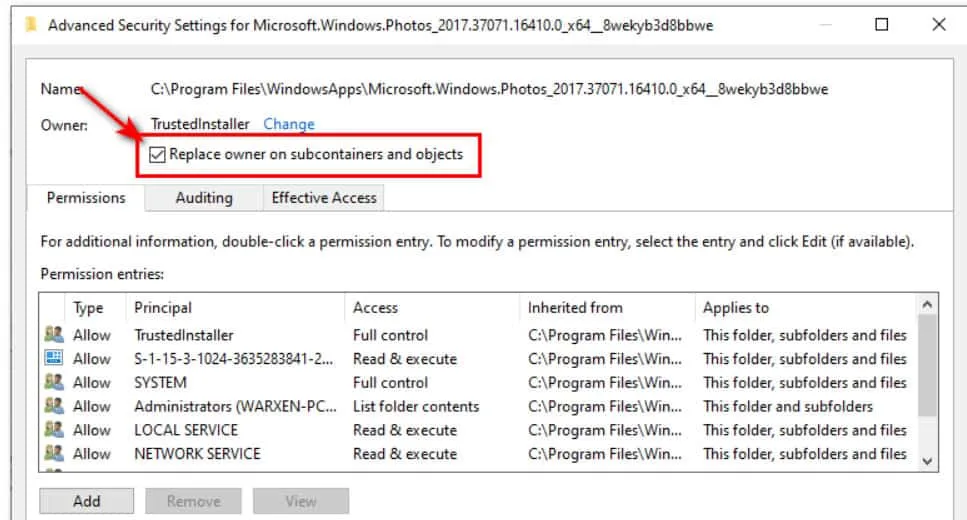
- È tutto. Ora chiudi CMD ed esegui PowerShell come amministratore.
Quindi eseguire il comando:
get-appxpackage *Microsoft.Windows.Photos* | удалить-appxpackageOra riavvia il computer, apri PowerShell come amministratore ed esegui il comando: Get-AppxPackage -allusers Microsoft.Windows.Photos | Foreach {Add-AppxPackage
-DisableDevelopmentMode -Register "$($_.InstallLocation)\AppXManifest.xml"}Ora attendi il completamento del processo e controlla se il file system è in errore (-2147219196).
Dal tavolo dell’autore
Quindi ecco come correggere l’errore del file system 2147219196 nell’app Microsoft Photo. Ci auguriamo che questa guida ti sia stata utile. Nel frattempo, se hai dei dubbi sull’errore del file system (-2147219196), lascia un commento qui sotto e faccelo sapere.



Lascia un commento